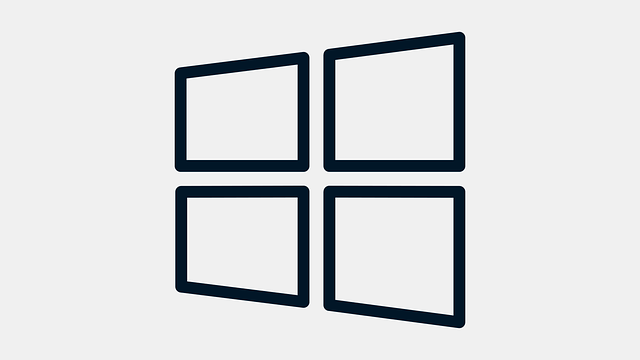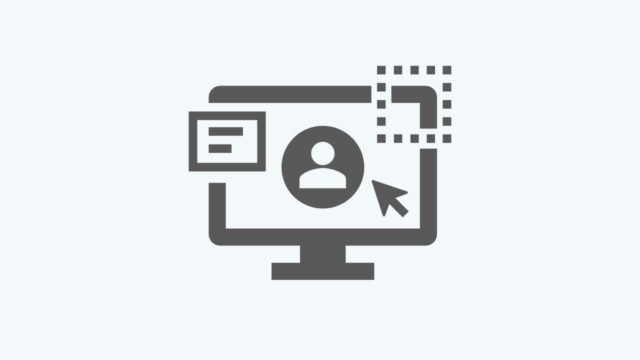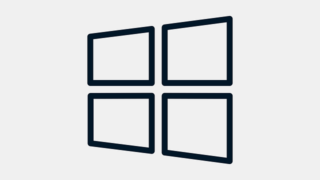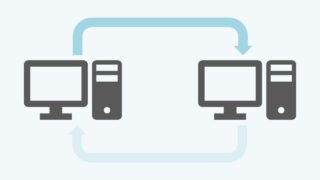- 今までは、ディスクをクローンするのにEaseUS ToDo Backupを使っていた
- だが、2021年5月からクローンツールが有料になり気軽にクローンすることができなくなってしまった
- なので、その他のクローンツールを探し、比較した結果をまとめてみました
フリークローンソフトまとめ
クローンソフト一覧をまとめました。下表を確認してください。
価格 | 無料 | 無料 | 無料 | 無料 |
操作性 | 〇 | 〇 | △ | 〇 |
MBRクローン | × | 〇 | 〇 | 〇 |
GPTクローン | × | 〇 | 〇 | 〇 |
OSクローン | × | × | 〇 | 〇 |
その他 | バックアップは 可能 | バックアップは 可能 | – | Samsung製品だけ USBに接続された SSDは不可 |
それでは一つ一つ説明していきたいと思います。
EaseUS ToDo Backup(Free)
- 世界で最もダウンロードされているソフトウェア。それ故に品質もトップレベル。
- ディスク・システム・ファイルのバックアップもシステム移行も数回のクリックだけ出来てしまう(有料版)。
- Free(無料版)ではクローン出来なくなった。
EaseUS ToDo Backupはとても有名なシステムバックアップソフトウェアです。システムバックアップやシステムクローンのやり方をネットで検索すると、ほとんどのサイトがこのソフトウェアを使っています。
特徴としては、数回クリックするだけでバックアップの自動設定、新しいディスクへのクローンが完了することです。筆者も数回使用しましたが、とても使いやすく便利でした。
ただ唯一の欠点が、2021年5月にこのクローンツールが有料版でしか使用できなくなってしまったことです。これによりクローンツールを使用するには、月額¥1,780を支払わなければいけないようになりました。
クローンツールなんてHDD・SSD交換時くらいにしか使用しないのに、毎月この値段払い続けるのは…て感じ。
一応永久ライセンスもあります(こっちは¥7,180)。興味がある方はこちらのサイトを参考にしてください。
【3/25更新】EaseUS様より今だけ20%OFFクーポンコードいただきました!
この度、EaseUS様よりご厚意にあずかりまして、EaseUS Todo Backupが20%OFFになるクーポンコードを発行していただきました!本当にありがとうございます!
下のコードを、製品購入画面にクーポンコードを入力するだけで20%OFFになりますので、本製品を購入する際はぜひご利用してください。
クーポンコード:EASEUS20
AOMEI Backupper(Standard)
- EaseUS ToDo Backupの次に有名なバックアップ・クローンソフト。
- バックアップや同期の中でも様々な種類があり、細かく設定できるのが人気。
- クローン出来るのはパーテーション形式MBRのみ。GPTはできない(無料版)
お次に有名なのはAOMEI Backupper。こちらは個人用途からビジネス・サーバー用など様々なシステムに対応しています。
操作性も優れており、EaseUS ToDo BackupのようなUIで直感的に使用できます。
無料版でもクローン機能は一部使用できます。使えるのはMBR形式のディスクのみで、GPT形式のディスクには使用することはできません。
MBRやGPTというのは、ディスク内のパーテーション形式のことで、昨今のPCの多くは後者のGPTが採用されています(普及され始めたのはWindows Vista以降)。
よって、最近PCを購入しシステムが入っているHDDから、処理速度が速いSSDに変えようと考えている方は使用できない可能性があります。
もちろん有料版はMBRもGPTも、どちらもクローンすることができるようになっています(無制限版で¥5,408~)。それでもいいという方は、以下のサイトをご確認ください。
また、MBRやGPTについて知りたい方はこちらの記事で説明しているので、こちらを参考にしてください。
Macrium Reflect8(Free)
- そこまで有名ではないが、世界中で使われているソフト。
- 海外向けの製品なので、日本語で書かれていない。
- 無料版なのに、MBRもGPTもクローン出来るのがメリット。
続いて紹介するのは、Macrium Reflect8。あまり聞いたことがない方も多いと思います。
イギリスの会社が作ったソフトで、操作画面もすべて英語で書かれています。さらに、上記2つのソフトと違って、少し変わったUIをしています。なので英語が苦手な方や、初心者の方には少し扱いずらいかもしれません。
しかし、これまでと違ってMBRもGPTのどちらの形式でもクローンが可能になっています。少し作業量は増えますが、無料でクローン出来てしまうのは強いですね。
有料版もあるみたいなので、興味を持たれた方はこちらのサイトを参照してみてください。
Samsung Data Migration
- あの有名なsamsungがofficialでリリースしているクローンソフト。
- Samsungの製品のみという制限はあるが、一度クリックしてしまえばあとは自動でクローンが開始される。
- もちろん無料で使用できる。
Samsung Data Migrationは、世界的に有名な半導体メーカSamsungがリリースしているクローンソフト。バックアップなどの他の機能は含まれておらず、あくまでクローンツールのみでとてもシンプル。
操作性はEaseUS ToDo Backupなどと同じで、数回のクリックのみでクローン出来るので、初心者の方でも簡単に作業できる。しかも無料で使用できるのでおススメ。
しかし、これはSamsung製のHDD・SSDに限った話。他社製のHDD・SSDには使用できないところは注意。
しかし実際に使用してみた結果、他社製品からSamsung製に移行させることはできた。どうやら他社製→Samsungはクローンが可能な模様。
しかしまたここで問題が発生した。USB接続されたHDDやSSDには、クローンすることはできなかった。
たとえば、M.2SSDをケースに入れてUSB接続し、システムクローンを実行しようとする場合。この場合は実行できないので注意が必要です。
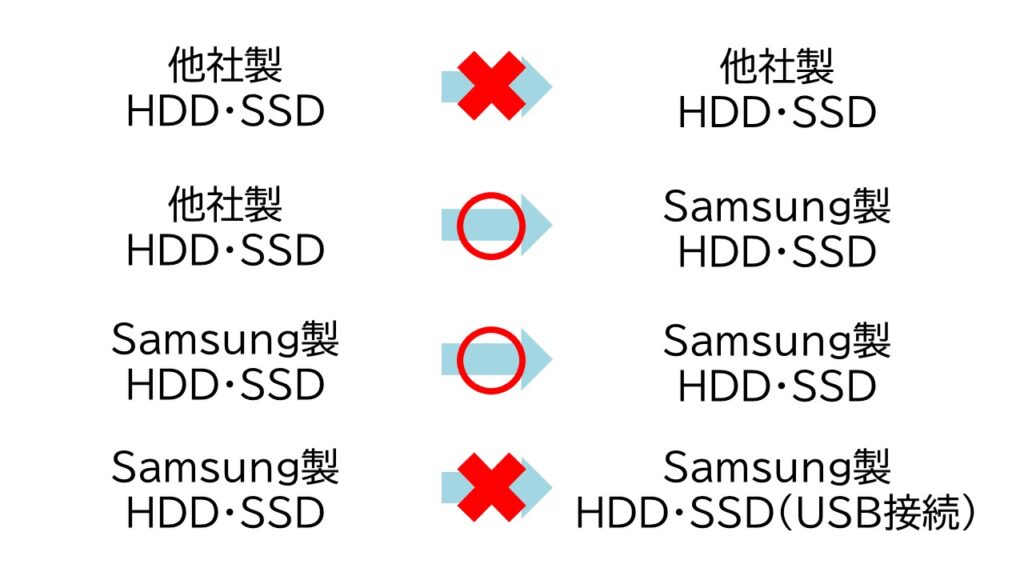


私のおすすめは「Macrium Reflect8」
4つほど説明しましたが、私のおススメはMacrium Reflect8です。
もちろん、Samsung製のHDD・SSDを使用しているのであればSamsung Data Migrationをおススメします。とても便利なので。
しかし、対応しているのがSamsung製のみと制限があるので、誰でも使用できるわけではありません。
私はCorsairのM.2SSDを使用しており、今回はCorsair→Samsung製M.2SSDにシステムクローンしたかったのでMacrium Reflect8にしました。
このソフトの仕様方法も、後日詳しく記事にまとめますので、もうちょっと待っていてください。


【2022/1/31追記】Macrium Reflect8の使用方法記事を公開しました。
Macrium Reflect8の使用方法を詳細に記述した記事を作成しました。
興味がある方やこれを使ってクローン作成をしたい方はぜひご覧ください。


まとめ
今回は無料版のシステムクローンソフトについてご紹介しました。
無料版だったものが有料版になったり、無料版だけど一部機能は有料なものなど、システムクローンするだけでもお金がかかるなんで世知辛い世の中だなぁと思ってしまいました。
お金に余裕があれば別ですが、無料でできるソフトMacrium Reflect8がありますので、よければこちらを試しに使ってみていください。
このサイトでは、このように主にPC周辺機器やソフトウェア、プログラミングについて発信しています。興味を持っていただけた方は、ぜひ他の記事もご覧になってください。
それでは。